Πώς να μετατρέψετε το ACSM σε Kindle

Το ACSM σε Kindle είναι ένα πρόβλημα αρχείου στο οποίο χρειάζεται πραγματικά μια μετατροπή. Για όσους χρησιμοποιούν ηλεκτρονικά προγράμματα ανάγνωσης Kindle, το ACSM-to-Kindle αποτελεί εμπόδιο στην ανάγνωσή σας. Διαβάστε παρακάτω για να μάθετε γιατί δεν μπορείτε να διαβάσετε το ACSM στο Kindle και ποιους τρόπους μπορείτε να κάνετε για να λύσετε αυτό το πρόβλημα.
Ωστόσο, πριν φτάσουμε στη λύση ACSM-to-Kindle, ας μάθουμε πρώτα τι σημαίνει ACSM και τι κρατά αυτά τα αρχεία μακριά από τις συσκευές Kindle.
Τι είναι ένα αρχείο ACSM;
Ένα αρχείο ACSM είναι μια σύντομη συντομογραφία του Adobe Content Server Message. Είναι ένα αρχείο μηνυμάτων για ένα συγκεκριμένο λογισμικό και συγκεκριμένα το Adobe Digital Editions. Σε αντίθεση με αυτό που πιστεύουν οι περισσότεροι, το ACSM περιέχει δεδομένα μόνο για την ενεργοποίηση και λήψη ενός eBook και δεν είναι το ίδιο το eBook.
Για παράδειγμα: Όταν κάνετε λήψη ενός eBook στο διαδίκτυο, αυτό που πραγματικά κάνετε λήψη είναι ένα αρχείο ACSM, όχι ένα πραγματικό eBook. Αυτό το αρχείο ACSM θα χρησιμεύσει ως σύνδεσμος εξουσιοδότησης προς το πραγματικό βιβλίο, επιτρέποντας στη συσκευή σας να κατεβάσει «ένα αντίγραφο» του βιβλίου.
Γιατί λοιπόν δεν μπορείτε να ανοίξετε ένα αρχείο ACSM στο Kindle;
Η απάντηση βρίσκεται πίσω από αυτούς τους λόγους:
- Μπορεί να είναι ανοιχτό μόνο μέσω ΑΔΕ. Δεδομένου ότι τα ACSM κατασκευάζονται από την Adobe, είναι προφανές ότι μπορούν να χρησιμοποιούν μόνο λογισμικό Adobe. Στην πραγματικότητα, το μόνο λογισμικό eReader που η Adobe επιτρέπει το άνοιγμα ενός αρχείου ACSM είναι το Adobe Digital Editions.
- Προστασία DRM. Τα πραγματικά βιβλία από τα αρχεία ACSM σας είναι κρυπτογραφημένα με DRM. Το DRM χρησιμεύει ως περιορισμός σε οποιονδήποτε θα προσπαθήσει να διανείμει αντίγραφα του αρχείου παράνομα.
- Περιορισμοί μορφής Kindle. Το Kindle έχει επίσης περιορισμούς από μόνο του. Ενώ το Kindle έχει μια ποικιλία υποστηριζόμενων μορφών, δεν μπορούν όλα να περάσουν το λογισμικό του, συμπεριλαμβανομένων των μορφών ACSM.
Λοιπόν τώρα, πώς θα μπορέσουμε να ανοίξουμε το αρχείο ACSM στο Kindle; Με βάση τους λόγους που συζητήθηκαν παραπάνω, υπάρχουν μερικά πράγματα που πρέπει να κάνουμε. 1. Κάντε λήψη του ADE 2. Αφαιρέστε την προστασία DRM 3. Μετατρέψτε το ACSM σε μορφή που υποστηρίζεται από το Kindle.
Πώς να μετατρέψετε το ACSM για ανάγνωση στο Kindle eReader
Βήμα 1. Ανοίξτε το Αρχείο ACSM με την Adobe Digital Editions
Για αυτό το βήμα θα χρειαστεί να εγκαταστήσετε και να χρησιμοποιήσετε το Adobe Digital Editions. Γιατί; Γιατί το άνοιγμα του αρχείου απευθείας είναι άχρηστο εκτός και αν ανοίξεις μέσω ADE. Το Adobe Digital Editions μπορεί επίσης να επαναφέρει αυτόματα το αρχείο ACSM σε EPUB ή PDF (ανάλογα με την επιλογή σας όταν κάνετε λήψη του βιβλίου).
Ενώ το PDF έχει ήδη γίνει μορφή που υποστηρίζεται από το Kindle, το EPUB εξακολουθεί να μην είναι. Και ακόμη και μετά την αλλαγή του ACSM σε PDF/EPUB, το DRM εξακολουθεί να είναι στο αρχείο. Επομένως, όχι μόνο μετατροπή, θα χρειαστεί να κάνετε και αποκρυπτογράφηση DRM.
Ακολουθήστε τα παρακάτω βήματα τακτικά, ως προς τον τρόπο αποτελεσματικής χρήσης των Adobe Digital Editions.
⇨ Λήψη και εγκατάσταση Λογισμικό Adobe Digital Edition .
⇨ Δημιουργήστε έναν λογαριασμό/αναγνωριστικό Adobe και, στη συνέχεια, εξουσιοδοτήστε το πρόγραμμα χρησιμοποιώντας τον λογαριασμό/αναγνωριστικό Adobe που μόλις δημιουργήσατε.

⇨ Εντοπίστε το αρχείο στον υπολογιστή σας, κάντε κλικ στο αρχείο και από προεπιλογή θα εμφανιστεί στο λογισμικό Adobe Digital Editions.


⇨ Αφού ανοίξετε το αρχείο ACSM χρησιμοποιώντας το Adobe Digital Editions, θα διαπιστώσετε ότι αυτά τα αρχεία βρίσκονται πλέον σε EPUB (ή PDF). Η διαδρομή εξόδου των αρχείων Adobe Digital Editions βρίσκεται …Local\Documents\My Digital Editions… ή κάντε δεξί κλικ στο αρχείο και κάντε κλικ στην εμφάνιση αρχείου στο φάκελο.
Τώρα, επειδή τα EPUB δεν περιλαμβάνονται στη λίστα των μορφών που υποστηρίζονται από το Kindle, θα πρέπει να μετατρέψουμε το EPUB σε MOBI.
Το MOBI είναι ένα από τα φιλικά προς το Kindle μορφές μαζί με DOCX, RTF, HTML, TXT, PDF και άλλα.
Όπως έχουμε μιλήσει προηγουμένως, το αρχείο ή το βιβλίο που εξήχθη από τον σύνδεσμο ACSM εξακολουθεί να είναι δεσμευμένο στον λογαριασμό ή στον υπολογιστή σας λόγω της προστασίας DRM. Επομένως, εξακολουθείτε να μην μπορείτε να κάνετε κοινή χρήση, αντιγραφή ή μεταφορά του αρχείου σε άλλη συσκευή. Δηλαδή, θα πρέπει πρώτα να αφαιρέσετε το DRM για να το μεταφέρετε στη συσκευή Kindle σας.
Γι' αυτό το εργαλείο που θα χρειαστούμε για το επόμενο βήμα είναι ένα εργαλείο που μπορεί να κάνει τόσο μετατροπή όσο και αποκρυπτογράφηση DRM.
Epubor Ultimate είναι ένα εργαλείο που μπορείτε να χρησιμοποιήσετε για να μετατρέψετε ένα EPUB σε οποιαδήποτε μορφή φιλική προς το Kindle. Έχει επίσης τη δυνατότητα να αφαιρέσει το DRM από βιβλία που αποκτήθηκαν νόμιμα.
Βήμα 2. Μετατρέψτε το ACSM σε Kindle MOBI
Τα παρακάτω βήματα δείχνουν πώς να μετατρέψετε ένα αρχείο ACSM χρησιμοποιώντας Epubor Ultimate . Το Epubor Ultimate είναι εύκολο στη χρήση, έτσι δεν θα έχετε κανένα πρόβλημα με την προσθήκη ετικετών.
⇨ Μετά την εγκατάσταση ανοίξτε την εφαρμογή και μεταβείτε στην επιλογή Adobe.

⇨ Σύρετε το αρχείο στο δεξιό παράθυρο.
⇨ Μόλις μεταφέρετε το αρχείο σας στο δεξιό παράθυρο, το Epubor Ultimate θα αφαιρέσει από προεπιλογή το κρυπτογραφημένο DRM.
⇨ Ορίστε την επιλογή "Μετατροπή σε" σε μορφή MOBI ή σε οποιαδήποτε μορφή που υποστηρίζει το Kindle και κάντε κλικ στην επιλογή Μετατροπή σε.
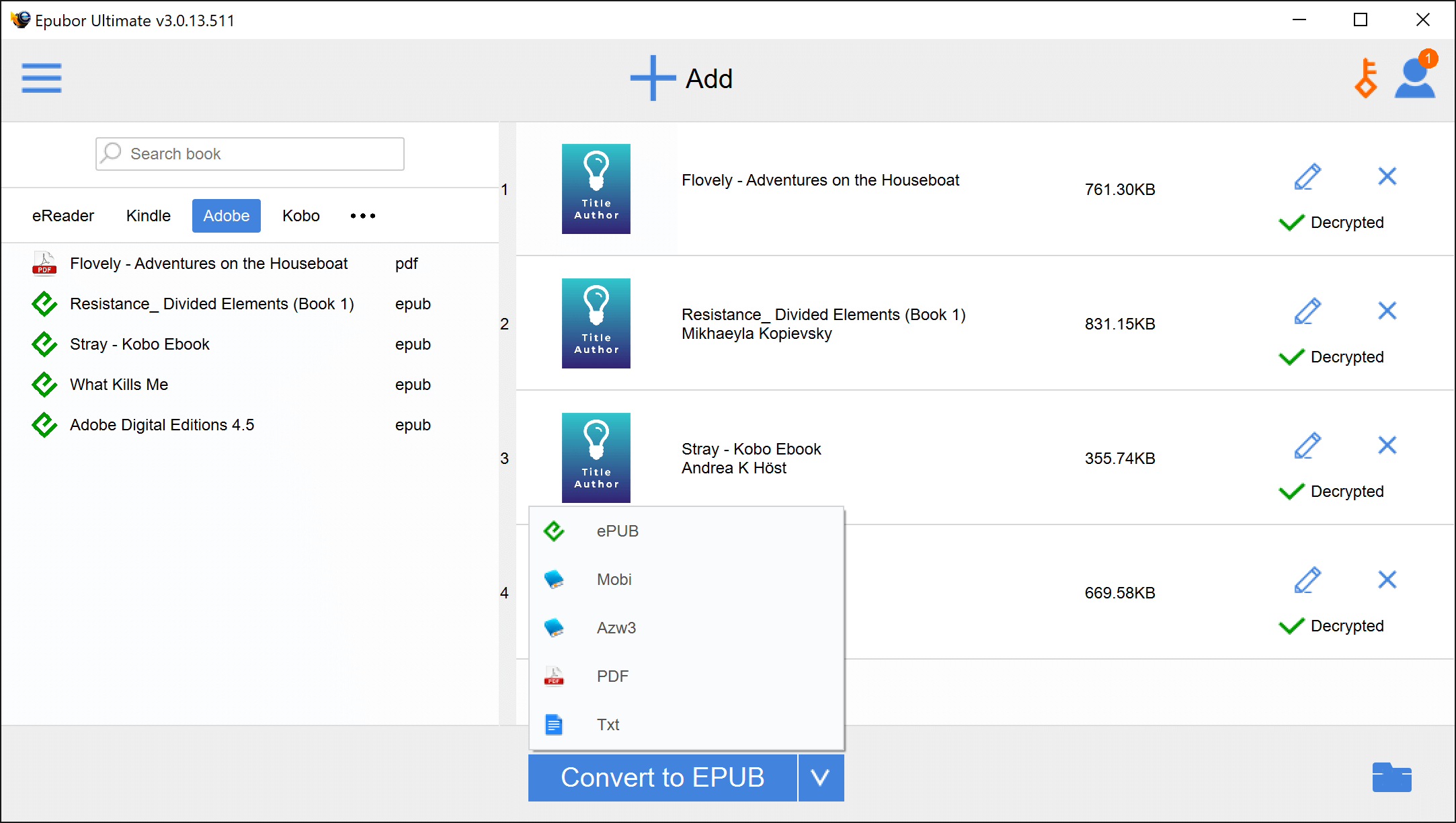
⇨ Κάντε κλικ στο φάκελο εξόδου δίπλα στην επιλογή "Μετατροπή σε", εκεί μπορείτε να δείτε τα αρχεία που έχετε μετατρέψει.
Μεταφέρετε το ACSM στο Kindle
Τώρα που έχετε μετατρέψει με επιτυχία τα αρχεία ACSM, ήρθε η ώρα να τα μεταφέρετε στη συσκευή Kindle.
⇨ Χρησιμοποιώντας ένα καλώδιο USB, συνδέστε τη συσκευή Kindle στον υπολογιστή σας. Στη συνέχεια, αντιγράψτε τα αρχεία που έχετε μετατρέψει πρόσφατα στον φάκελο εγγράφων Kindle.
⇨ Στην αρχική σελίδα του Kindle σας θα δείτε τη λίστα με τα αρχεία που προστέθηκαν πρόσφατα. Εκεί, μπορείτε να ανοίξετε το αρχείο για ανάγνωση.


